近期,有很多网友反映自己在升级win10正式版后,发现查看照片时只能看到图片,而无法看到缩略图了。这该怎样办呢?在看不到缩略图的情况下,如果咱们想要找到某一特定图标的话,就只能一张张的找,会非常的不方便。接下来,小编就向我们分享win10系统下让照片显示图标缩略图的办法。
具体办法如下:
1、刚升级时是这个样子,已经命名的相对方便,但如果同样的图标比较多,也很不方便。

2、正常情况下,在“查看”--->“选项”--->“更改文件夹和搜索选项”--->“查看”--->“高级设置”--->把“始终显示图片,从不显示缩略图”前面的勾去年便可。

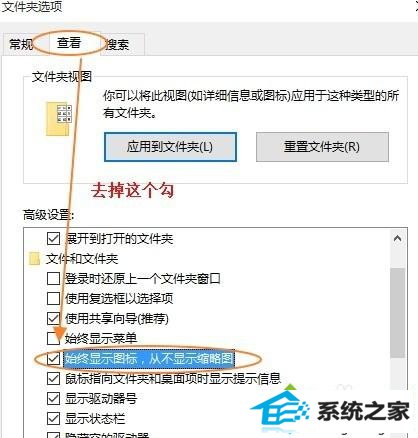
3、但是经过这样设置以后,发现还是图片,无缩略图。如下图,那么问题到底出在哪呢?
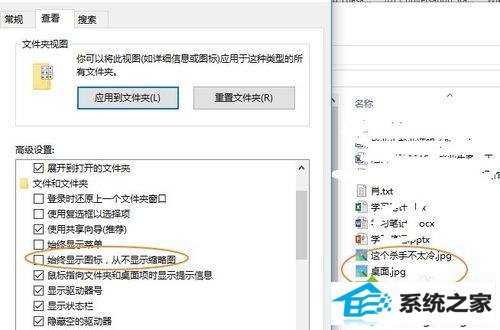
4、关键还在“查看”选项,只有选中“超大图片”,“大图片”,“中图片”(三个中的任意一个)才能显示出缩略图,如下图。
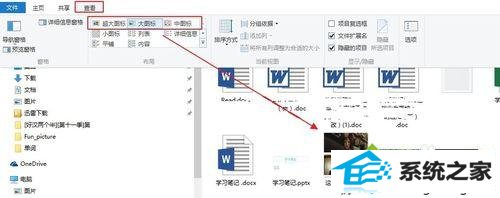
以上就是win10系统下让照片显示图标缩略图的办法详解了。有需要的网友,不妨按照笔记本之家小编的办法操作看看吧!
相关推荐:
win10系统电脑下怎样将自己的照片展示在开始菜单中【图】
系统推荐
教程推荐